A képtömörítés kikapcsolásával javíthatja a képminőséget, ugyanakkor a tömörítetlen képek igen nagy méretű fájlokat eredményezhetnek.
Megjegyzés: A képtömörítés kikapcsolásának lépései eltérőek az Outlookban. Ha ki szeretné kapcsolni az üzenethez hozzáadott képek tömörítését, olvassa el az alábbi utasításokat az Outlookban.
A tömörítés kikapcsolása a Word, a PowerPoint vagy az Excel alkalmazásban
-
Kattintson a Fájl > Beállítások lehetőségre.
-
A megjelenő beállításpanelen kattintson a Speciális kategóriára.
-
A kép mérete és minőségelistában a következő lehetőségek közül választhat: (Ebben a példában a Word beállításai láthatók.)
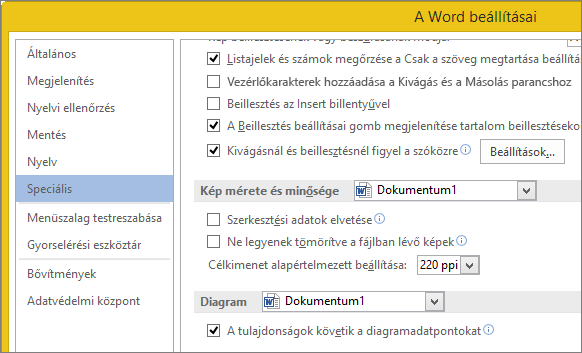
-
Ha az aktuális dokumentumot szeretné választani, akkor figyelmen kívül hagyhatja a legördülő listát.
-
Kattintson a lista nyilára, és válassza ki azt a fájlt, amelynél mellőzni szeretné a képek tömörítését.
-
Ha minden jövőbeni dokumentumban ki szeretné kapcsolni a képek tömörítését, akkor válassza Az összes új dokumentum lehetőséget (csak a Wordben érhető el).
-
-
A Kép mérete és minősége rész alatt jelölje be a Ne legyenek tömörítve a fájlban lévő képek jelölőnégyzetet. Ez a beállítás csak a Kép mérete és minősége listában kiválasztott dokumentumra érvényes, kivéve ha Az összes új dokumentum lehetőséget is kiválasztotta.
A különálló képek tömörítéséről, illetve a képminőség és a felbontás más beállításairól bővebben a Kép fájlméretének csökkentése című témakörből tájékozódhat.
A tömörítés kikapcsolása az Outlookban
A képtömörítés kikapcsolására szolgáló beállítás csak akkor érhető el, ha egy e-mailhez mellékletként hozzáadott egy képet.
-
Kattintson az üzenetben arra az üzenetre, amelyhez képet fűzött, kattintson a fájl > információparancsra.
-
A képernyő tetején a képmellékletek csoportban válassza a ne méretezze át a képeketlehetőséget.










